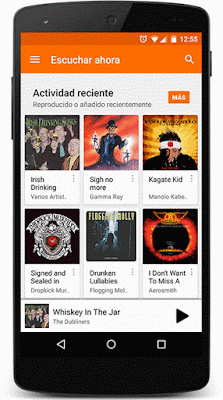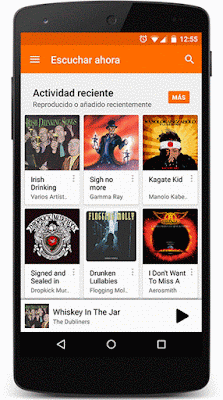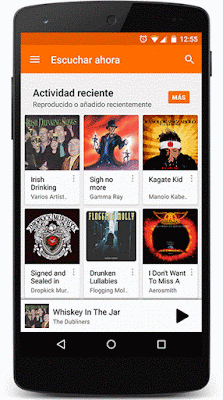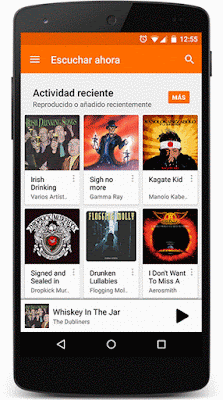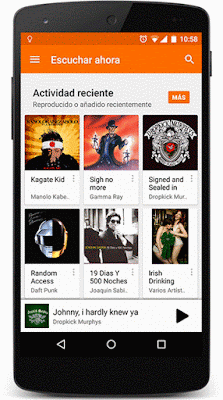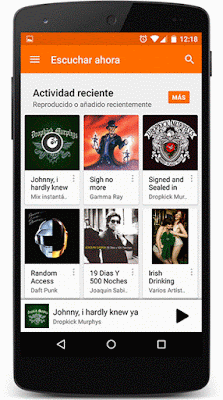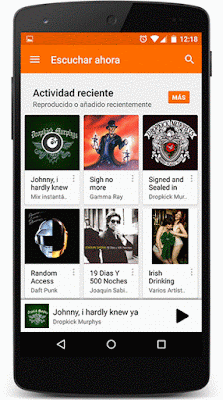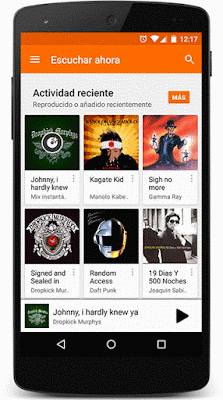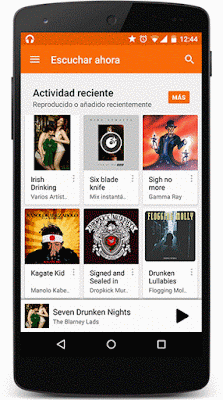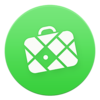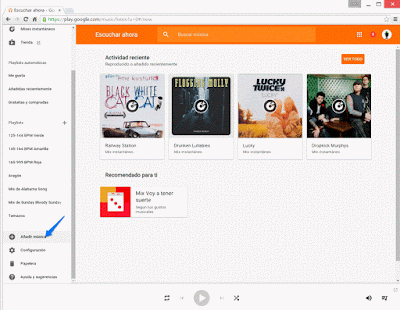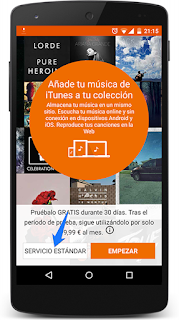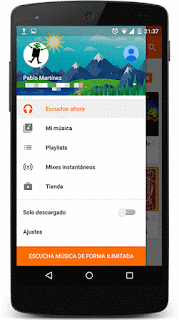El IMEI es un código que identifica de manera inequívoca cada dispositivo móvil del planeta. Cuando un móvil intenta conectar a una red de telefonía se presenta con su IMEI y el proveedor de servicios le da paso o no. Deberías tener todos tus códigos IMEI apuntados; entra y descubre porqué y cómo.
Resumen para los AnsiaViva
Hasta dónde llega el bloqueo por IMEI, 6 maneras de localizar el IMEI y otras utilidades del IMEI.
Descargo de responsabilidad
Escribiendo este artículo he descubierto que ni en España, ni aparentemente en ningún territorio de habla hispana hay una normativa clara que defina en que consiste el bloqueo del IMEI, a que tipo de conexiones afecta, cual es el ámbito territorial o el procedimiento de desbloqueo.
Toma pues este artículo como orientativo y antes de dar por nada por seguro consulta con tu compañía telefónica o el organismo regulador de tu país.
Para qué bloquear el IMEI
Es muy habitual oír que con el IMEI se bloquea el teléfono. Lo siento, pero nada más lejos de la realidad. Este bloqueo incluye exclusivamente la conexión de voz y de datos, véase que no se podrá utilizar tu teléfono para hacer llamadas ni para conectar a Internet a través de la compañía telefónica.
Se supone que la compañía podrá localizar el móvil. Sí amiguitos, si no está bloqueado ni apagado, es técnicamente posible para la compañía localizar vuestros dispositivos si bien es cierto que la precisión varía según el número de antenas que alcancen la señal. Otra cuestión es lo complicado que les pueda resultar y lo predispuestos que estén a hacerlo. Considera que la mayoría de proveedores venden terminales y recuperar uno implica una probable venta menos.
Se supone que la compañía podrá localizar el móvil. Sí amiguitos, si no está bloqueado ni apagado, es técnicamente posible para la compañía localizar vuestros dispositivos si bien es cierto que la precisión varía según el número de antenas que alcancen la señal. Otra cuestión es lo complicado que les pueda resultar y lo predispuestos que estén a hacerlo. Considera que la mayoría de proveedores venden terminales y recuperar uno implica una probable venta menos.
Volviendo al bloqueo por IMEI, este sólo afecta a las conexiones del terminal físico. Si no tienes tu SIM protegida con PIN, nada impide que se utilice en otro terminal para hacer llamadas o usar internet. Y el PIN tampoco es la panacea de la seguridad. Si te roban el móvil es muy recomendable que también bloquees la línea.
El bloqueo por IMEI tampoco limitará que se pueda acceder al contenido de tu dispositivo, tus fotos, libros, documentos, contactos, emails, música, calendario, autenticator... ¡oh si! al autenticator de la verificación en dos pasos. Para impedir este acceso deberías tener un sistema de bloqueo de tu móvil ya sea patrón, pin, contraseña, huella dactilar, reconocimiento facial o cualquier nuevo sistema que inventen. Recuerda que también puedes utilizar el administrador de dispositivos Android para bloquearlo o para borrarlo todo.
Aunque he leído todo tipo de casos, lo más habitual es que a pesar del bloqueo por IMEI se pueda hacer uso de las redes WiFi. Consecuentemente si no has bloqueado o borrado el teléfono se podría utilizar tu cuenta de Google para llegar a tu contenido en la nube, tu configuración de privacidad, historial de navegación, de búsqueda, localizar tus otros dispositivos, Hangouts, whatsapp, redes sociales, todas esas aplicaciones a las que puedes acceder desde tu móvil sin poner clave.
He de reconocer que la mayoría de las ocasiones, por suerte o porque no se les ha ocurrido cómo explotar los datos, el interés del robo se centra en el terminal físico y en consecuencia procurarán resetearlo cuánto antes. A pesar de lo cual da respeto si somos conscientes de lo que puede caer en manos ajenas.
6 maneras de encontrar tu IMEI
1.- En tu dispositivo entra en el teléfono y activa el dial cómo si fueras ha hacer una llamada. Marca *#06# y sin presionar ninguna otra tecla aparecerá tu IMEI.
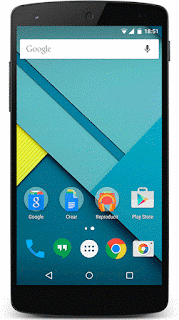 |
| Usa el código para ver el IMEI |
2.- Algunos modelos tienen el IMEI grabado en la pieza que soporta la tarjeta SIM.
3.- Otra opción es buscarlo en la información del teléfono. Entra en ajustes > información del teléfono > estado > Información del IMEI.
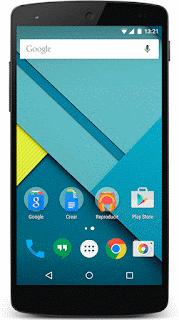 |
| Encuentra el IMEI en la info del dispositivo |
4.- Desmontando el teléfono, debajo de la batería también suele ir grabado, claro que cada modelo suele ser más complicado de abrir sin romperlo que el anterior y por lo tanto habiendo otras opciones no lo recomiendo.
 |
| El IMEI debajo de la batería |
5.- Si ya no tienes acceso al dispositivo (lo siento) puedes consultarlo en la web a través de la cuenta de Google que tuvieras añadida. Entra en Mi cuenta > información personal y privacidad > vista general de la cuenta > ver el panel de control. Esto mostrará un panel con todos los servicios que tienen acceso a tu dispositivo entre ellos los Android con su correspondiente IMEI.
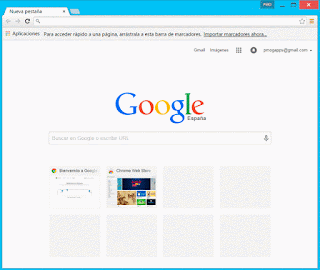 |
| En el panel de control de Google |
6.- En el embalaje. La caja de tu dispositivo lleva una pegatina que entre otros datos lleva el IMEI.
Otras utilidades
Cuando quieras comprar un móvil de segunda mano puedes pedir que antes te den el IMEI y comprobar en http://www.imeidetective.com/ si está marcado como robado.
En https://imeidata.net/ puedes verificar con el IMEI que te han dado si se corresponde con el fabricante y modelo que te quieren vender, así como la antigüedad real del mismo. Comprobando el fabricante y modelo puedes saber si le han cambiado el IMEI al teléfono y por lo tanto es robado.
Si tu intención es vender en esta misma página puedes obtener un certificado de que el móvil no es robado; hay que pagar 2 dólares.
¿Ya te has apuntado el IMEI? Pues hazlo, incluso antes de compartir este artículo.